- Se connecte à l'Internet sans permission
- Ralentissement de la connexion Internet
- Modification de la page d’accueil par défaut sans la permission de l’utilisateur
Qone8.comQone8.com est un moteur de recherche qui récupère les résultats de recherche de Google. Il appartient à Taiwan Shui Mu Chih Ching Technology Limited et ressemble de très près à des pirates de navigateur tels que Qvo6.com et PortaldoSites.com. Qone8.com peut remplacer la page d'accueil et le moteur de recherche de vos navigateurs Internet Explorer, Google Chrome et Mozilla Firefox. Si vous avez déjà tenté de supprimer Qone8.com de vos navigateurs sans succès, utilisez SpyHunter. Ce dernier vous débarrassera assurément de ce pirate de navigateur. Qone8.com peut vous proposer des publicités en vous dirigeant sur Google. Les liens vers les sites des annonceurs sont présentés sur un fond rose pâle. Si vous n'aimez pas l'idée que votre page d'accueil et même que chaque nouvel onglet s'ouvre sur Qone8.com, supprimez-le du PC. D'après les informations fournies par les développeurs de ce moteur de recherche, ces derniers ne cherchent pas à collecter d'informations personnelles. Il est indiqué que pour proposer des résultats de recherche aux utilisateurs, des informations commerciales identifiables sont collectées. Celles-ci servent au fonctionnement du moteur de recherche et à la fourniture de divers produits. L'installation du programme qui modifie les paramètres des navigateurs peut résulter d'un téléchargement groupé, ce qui signifie que vous avez peut-être ignoré l'option vous permettant d'empêcher l'installation d'un composant additionnel alors que vous exécutiez le programme d'installation d'un autre logiciel. Il est également possible que Qone8.com ait changé les paramètres de vos navigateurs sans votre autorisation. Si tel est le cas, supprimez sans tarder ce pirate de navigateur. Vous trouverez ci-dessous des instructions détaillées qui vous aideront à vérifier quels programmes sont présents dans la liste Ajout/Suppression de programmes et à réinitialiser vos navigateurs. Si ces instructions s'avèrent insuffisantes, il est vivement conseillé d'analyser l'ordinateur à l'aide d'un outil fiable de suppression des logiciels espions, qui pourra ensuite supprimer l'application indésirable. Suppression de Qone8.comWindows Vista/7
Windows XP
Windows 8
Suppression de Qone8.com dans les navigateursInternet Explorer
Mozilla Firefox
Google Chrome
Si Qone8.com est encore présent dans vos navigateurs, utilisez un outil fiable de suppression des logiciels espions afin de vous débarrasser de ce pirate de navigateur. | ||||||||||
|
Télécharger le scanner d’infection
Qone8.com
| ||||||||||

|

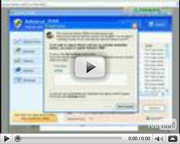
Commentaires
Bonjour,sur ma page d'accueil il y a Qone8 impossible de le retirer et de remettre Google en page d'accueil ,merci de vos conseils .
j'ai chrome et qone8 n'apparait pas dans extentions et modifier le moteur de recherche ne marche pas non plus
Même galère sur vista pourtant suivi conseil
Pour moi, la seule solution qui a fonctionné:
Pour moi, la seule solution qui a fonctionné: